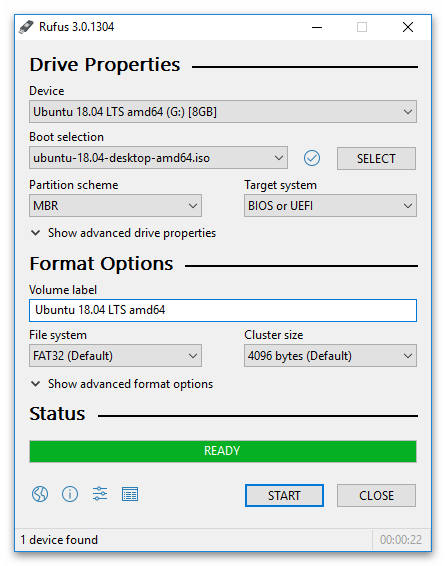المحتوى:
التعليمات التالية سارية لجميع إصدارات Windows المدعومة، لذا يمكنك استخدامها بغض النظر عن الإصدار الذي اخترته. نوصي في البداية بالتعرف على النصائح العامة، وإذا لم تساعد، انتقل إلى الطرق الموجهة لحل المشكلة المحددة.
الطريقة 1: توصيات عامة
هناك بعض الإجراءات البسيطة التي يمكن أن تؤثر إيجابياً على حل مشكلة "لا يمكن لـ Windows تثبيت الملفات المطلوبة" أثناء تثبيت نظام التشغيل. لن تستغرق هذه الإجراءات الكثير من الوقت، لكنها قد تساعد في العثور على سبب المشكلة وإصلاحه بسرعة وإنهاء تثبيت نظام التشغيل.
- فصل الأجهزة الطرفية. إذا كانت هناك أجهزة طرفية غير مستخدمة متصلة بالكمبيوتر أثناء تثبيت نظام التشغيل - مثل كاميرا الويب، الطابعة، لوحة المفاتيح أو محرك USB - نوصي بفصلها جميعًا أثناء تثبيت Windows. ليس من الصعب القيام بذلك، حيث يتطلب الأمر فقط سحب الأسلاك من المنافذ. إذا لم يحقق ذلك النتيجة المرجوة، فلا تتعجل في إعادة توصيل هذه الأجهزة، بل جرب النصائح التالية.
- فصل القرص الصلب الثاني. يقوم العديد من المستخدمين الآن بتثبيت قرصين أو أكثر في أجهزتهم، حيث يتم تحميل مكونات نظام التشغيل على أحدهما. أثناء التثبيت، افصل القرص الذي يحتوي على الملفات الشخصية، حتى لا تحدث تعارضات مع اختيار القرص الصلب أو SSD المطلوب. إذا لم تكن قد واجهت فصل القرص الصلب من قبل، يرجى الاطلاع على الجزء الأول من التعليمات عبر الرابط التالي.
المزيد: كيفية فصل القرص الصلب
- تهيئة القرص الصلب. عند محاولة تثبيت نظام تشغيل جديد على قرص صلب كان يحتوي سابقًا على Windows، يُوصى بتهيئة التخزين قبل بدء العملية الرئيسية، مما يساعد على التخلص من الملفات القديمة.ضع في اعتبارك أنه يجب القيام بذلك فقط عندما لا توجد معلومات مهمة بالنسبة لك على الوسيط وأنك مستعد للتخلي عما يحتويه.
لمزيد من التفاصيل: تهيئة القرص الصلب قبل تثبيت نظام التشغيل
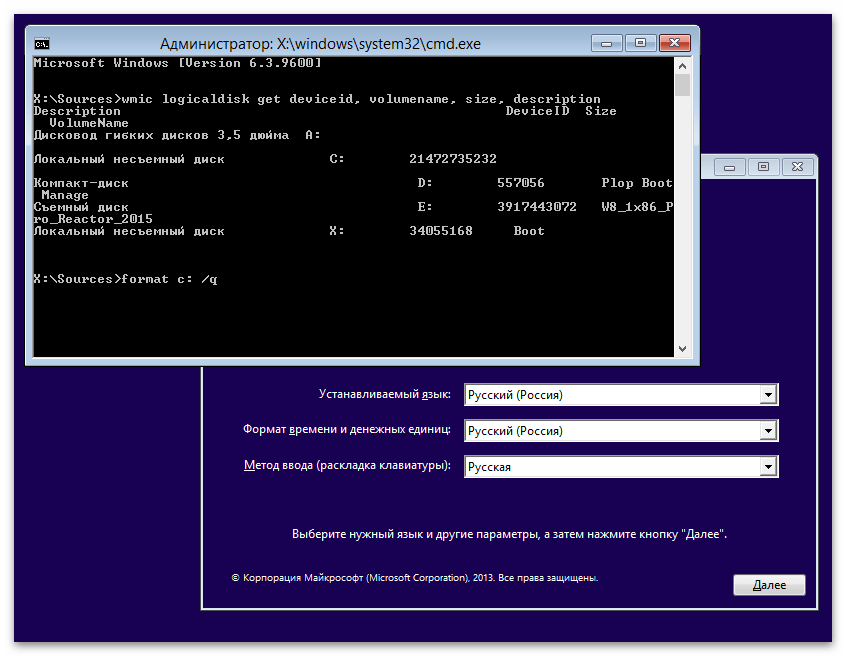
كانت هذه أبسط وأوضح الإجراءات التي تسمح أحيانًا بالتخلص من رسالة "Windows لا يمكنه تثبيت الملفات المطلوبة". إذا لم تكن أي من التوصيات مفيدة، استخدم الطرق التالية لحل هذه المشكلة.
الطريقة 2: فحص الذاكرة العشوائية
ظهور المشكلة المعنية غالبًا ما يدل على وجود مشاكل في الذاكرة العشوائية، لذا ابدأ بإخراج الشرائح وتبديل أماكنها أو استخدام فتحات أخرى فارغة. إذا استمرت المشكلة بعد هذه المناورات، من الأفضل فحص الذاكرة العشوائية للتأكد من عملها. يتم ذلك باستخدام برامج خاصة، تفتح من خلال فلاش ميموري قابلة للتشغيل أو مباشرة في نظام التشغيل (بشرط أن يعمل نظام Windows القديم لديك بشكل طبيعي). تم كتابة المزيد عن هذا الموضوع في مقال آخر على موقعنا عبر الرابط التالي.
لمزيد من التفاصيل: كيفية فحص الذاكرة العشوائية للتأكد من عملها
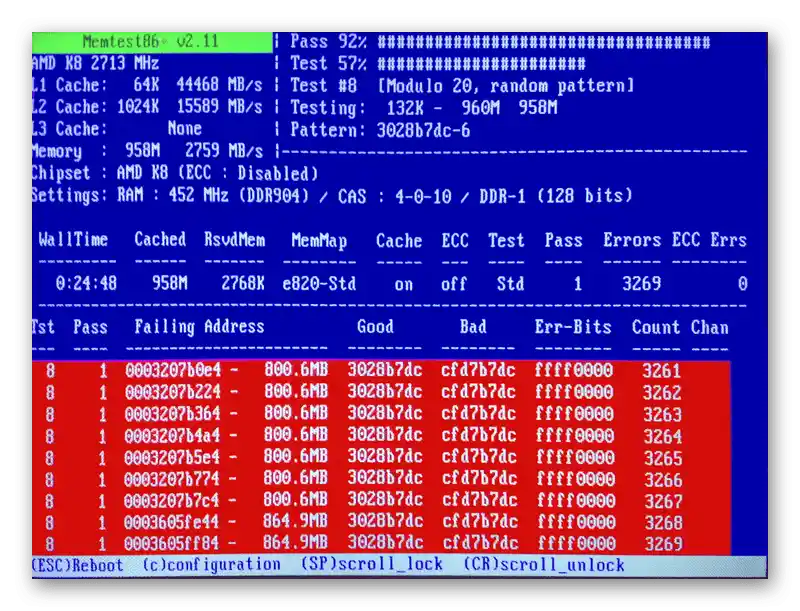
انتبه بشكل خاص للبرنامج المسمى MemTest86+، حيث تكمن ميزته في أنه يعمل من BIOS أو UEFI، مما يسمح بفحص الذاكرة العشوائية حتى بدون وجود نظام تشغيل. اقرأ التعليمات التفصيلية حول كيفية التفاعل مع هذه الأداة في المادة من مؤلف آخر لدينا.
لمزيد من التفاصيل: كيفية اختبار الذاكرة العشوائية باستخدام برنامج MemTest86+
الطريقة 3: إعادة إنشاء فلاش ميموري أو قرص قابل للتشغيل
أحيانًا يتم تسجيل صورة نظام التشغيل على فلاش ميموري أو قرص بشكل غير صحيح أو ارتكب المستخدم بعض الأخطاء أثناء إنشاء الوسيط.أخطاء تحميل الملفات تؤدي إلى ظهور أخطاء مختلفة، بما في ذلك عرض رسالة على الشاشة "لا يمكن لـ Windows تثبيت الملفات الضرورية". مبدأ إنشاء فلاشات قابلة للتشغيل مع إصدارات مختلفة من Windows لا يختلف كثيرًا، ولكن هناك ميزات يجب مراعاتها عند الكتابة اعتمادًا على البرنامج المختار. ستجد التعليمات العامة حول هذا الموضوع من خلال النقر على العنوان التالي.
لمزيد من التفاصيل: تعليمات إنشاء فلاش قابل للتشغيل على Windows